蓝牙耳机连接声卡怎么连
更新时间:2024-04-11 15:54:21作者:jiang
在现代社会中蓝牙耳机已经成为人们生活中不可或缺的一部分,许多人在使用蓝牙耳机时却遇到了连接声卡的问题。尤其是在Win10电脑上,蓝牙耳机连接设置可能会让人感到困惑。针对这一问题,本文将介绍如何正确连接蓝牙耳机和声卡,解决Win10电脑上蓝牙耳机连接设置的相关方法。愿本文能帮助大家顺利解决这一困扰,让使用蓝牙耳机变得更加便捷和舒适。
具体方法:
1、点击电脑右下角的蓝牙图标;
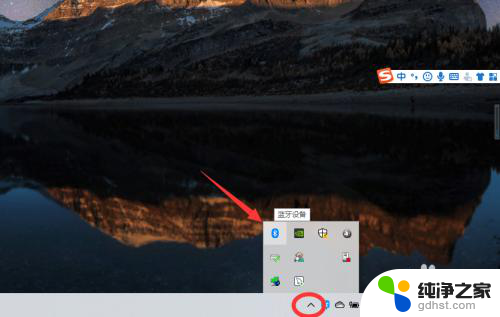
2、如果没有蓝牙图标,先从设置中开启蓝牙功能;
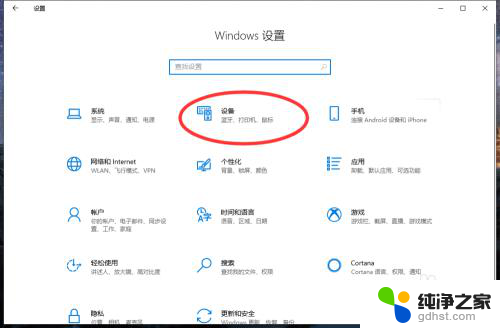
3、然后点击【显示设备】或者【打开设置】;
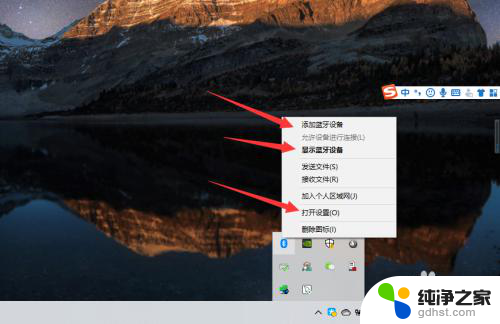
4、点击【添加蓝牙或其他设备】;
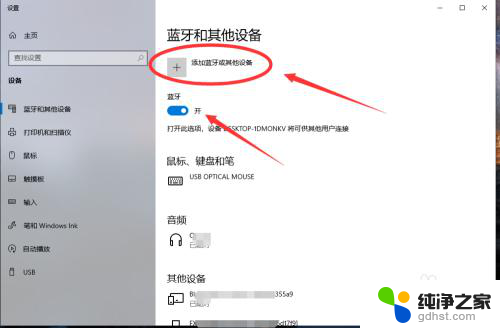
5、在添加设备中选择蓝牙;
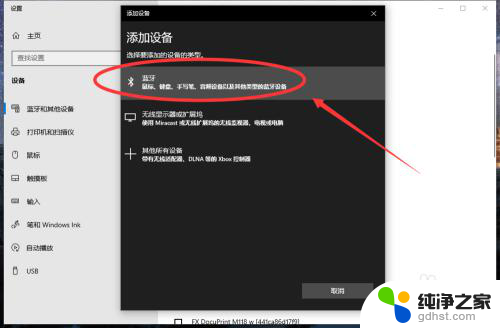
6、搜索到蓝牙设备(蓝牙耳机)并连接;
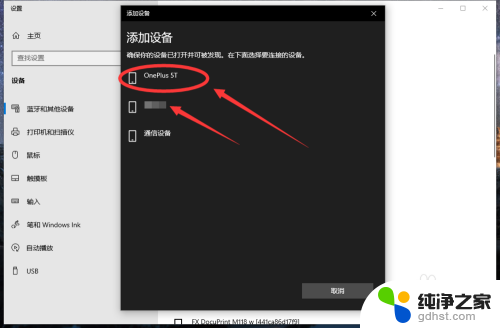
7、在音频设备中,点击连接即可。
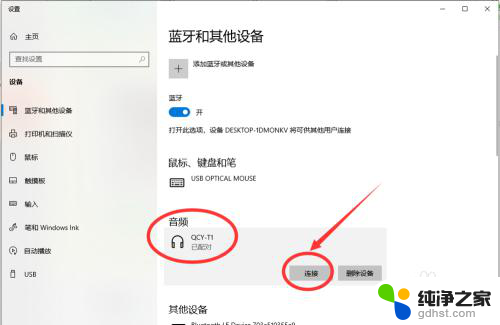
8.总结:
1、点击电脑右下角的蓝牙图标;
2、如果没有蓝牙图标,先从设置中开启蓝牙功能;
3、然后点击【显示设备】或者【打开设置】;
4、点击【添加蓝牙或其他设备】;
5、在添加设备中选择蓝牙;
6、搜索到蓝牙设备(蓝牙耳机)并连接;
7、在音频设备中,点击连接即可。
以上是蓝牙耳机连接声卡的全部内容,对于不了解的用户,可以按照小编的方法进行操作,希望对大家有所帮助。
- 上一篇: 如何屏蔽笔记本触控板
- 下一篇: 电脑如何关闭屏幕密码
蓝牙耳机连接声卡怎么连相关教程
-
 台式电脑连接蓝牙耳机没声音
台式电脑连接蓝牙耳机没声音2024-04-19
-
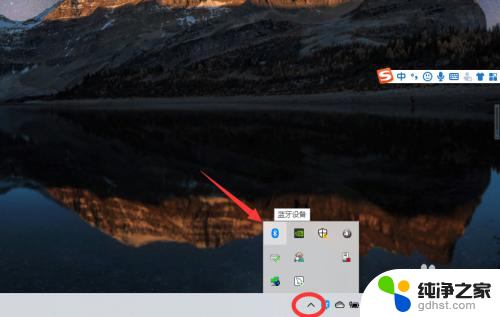 蓝牙耳机电脑怎么连接
蓝牙耳机电脑怎么连接2024-03-15
-
 win10怎么连接苹果蓝牙耳机
win10怎么连接苹果蓝牙耳机2023-12-28
-
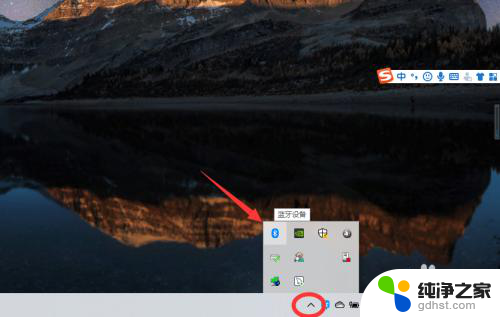 耳机蓝牙怎么连接电脑
耳机蓝牙怎么连接电脑2024-02-24
win10系统教程推荐